마상소프트
[안내] 구글 OTP 설정 방법 안내
by 능력자X on Mar 15, 2017
안녕하세요. 쾌속 액션! 능력자X 입니다.
능력자X 를 아껴주신 회원님들께 감사의 말씀을 전해드리며, 구글 OTP 설정 방법에 대하여 안내 말씀드립니다.
-------------------------------------------------------------------------------
<구글 OTP 설정 방법>
1. 휴대폰에서 Google OTP를 설치합니다.
- 안드로이드 휴대폰의 경우 : [구글 플레이]에서 Google Authenticator를 검색하신 후 바코드 스캐너 설치를 진행합니다.
- 아이폰의 경우 : [애플 스토어]에서 Google Authenticator를 검색 후 설치를 진행합니다.
※ 구글 OTP 설치에대한 자세한 내용은 참고하여 주시기 바랍니다.
2. 홈페이지 좌측 하단에 있는 보안서비스에서 OTP 보안 설정 클릭합니다.
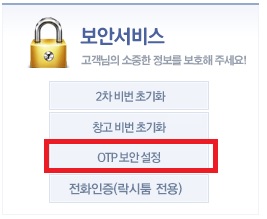
3. OTP 보안서비스 : 서비스 소개에서 서비스 가입을 클릭합니다.
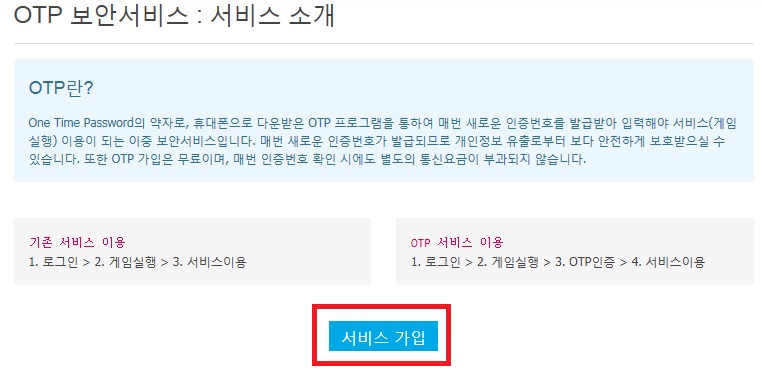
4. OTP 보안서비스에 대한 약관을 동의합니다.
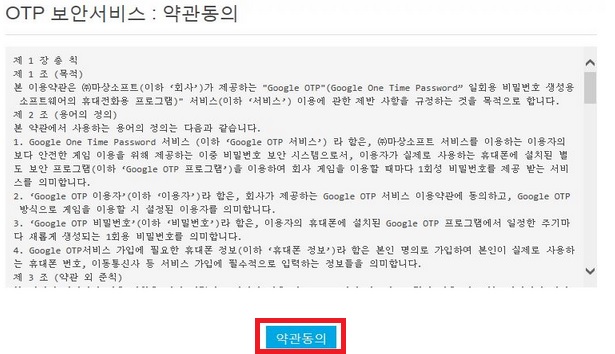
5. OTP 보안서비스 본인인증에서 본인인증을 클릭합니다.
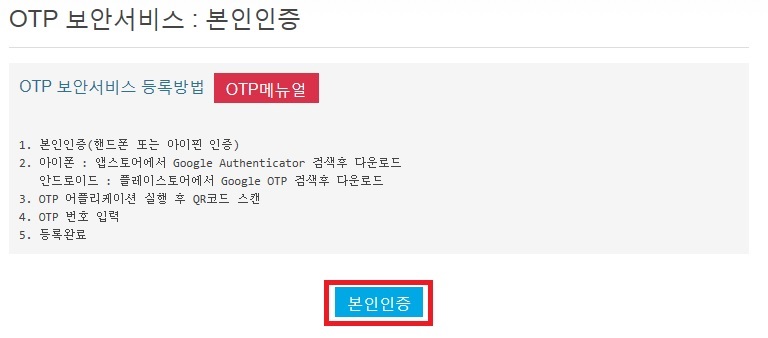
6. 본인인증 팝업창이 생성되면, 휴대폰 인증, 아이핀 인증 중 한개를 선택하여 본인인증을 진행합니다.
<휴대폰 인증> <아이핀 인증>
7. 휴대폰에 설치된 Google Authenticator에서 계정설정 > 바코드 스캔을 클릭합니다.
<안드로이드>
<아이폰>
8. 6번쨰에서 OTP 본인인증이 완료되면 다음과 같은 QR코드 등록 페이지가 뜹니다.
9. QR코드 등록 페이지에서 나오는 QR코드를 스캔하고 난 이후 나오는 OTP 번호 6자리를
홈페이지에 등록하여 확인을 클릭하면 등록이 완료됩니다.
-------------------------------------------------------------------------------
안내드린 내용을 참고하시어 OTP 보안서비스에 많은 이용 부탁 드립니다.
감사합니다.
Articles
-
[안내] 2024년 4월 25일(목) 정기 점검 안내
능력자X2024.04.24 18:44
-
[안내] 계좌이체 결제 서비스 정상화 안내
능력자X2024.04.19 12:23
-
[안내] 2024년 4월 18일(목) 정기 점검 안내
능력자X2024.04.17 17:49
-
[안내] 2024년 4월 11일(목) 정기점검 미진행 안내
능력자X2024.04.09 18:18
-
[안내] 2024년 4월 4일(목) 정기 점검 안내
능력자X2024.04.03 18:15
-
[안내] 2024년 3월 28일(목) 정기 점검 안내
능력자X2024.03.27 17:05
-
[안내] 2024년 3월 21일(목) 정기 점검 안내
능력자X2024.03.20 18:05
-
[안내] 2024년 3월 14일(목) 정기 점검 안내
능력자X2024.03.18 11:48
-
[안내] 계좌이체 결제 서비스 일시 중단 안내(수정)
능력자X2024.03.14 17:12
-
[안내] 2024년 3월 7일(목) 정기 점검 안내
능력자X2024.03.06 18:34
-
[안내] 2024년 2월 29일(목) 정기 점검 안내
능력자X2024.02.28 17:40
-
[안내] 소셜 로그인 기능 추가 안내
능력자X2024.02.22 14:08
-
[안내] 2024년 2월 22일(목) 정기 점검 안내(연장)
능력자X2024.02.21 18:10
-
[안내] 2024년 2월 15일(목) 정기 점검 안내
능력자X2024.02.14 17:32